【vb6.0精簡版下載】vb6.0中文企業版 v6.0 官方版本
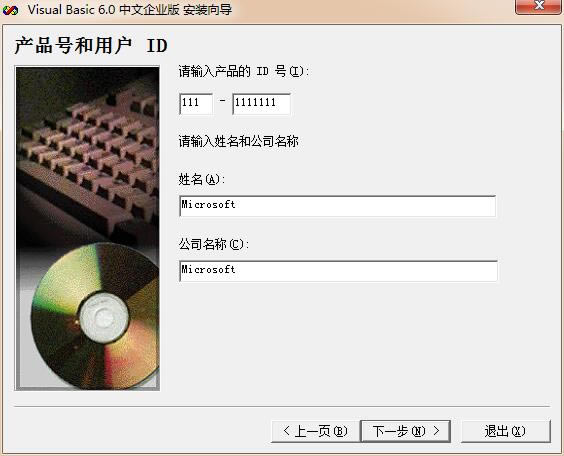
- 軟件類型:編程軟件
- 軟件語言:簡體中文
- 授權方式:免費軟件
- 更新時間:2024-10-26
- 閱讀次數:次
- 推薦星級:
- 運行環境:WinXP,Win7,Win10,Win11
軟件介紹
vb6.0精簡版是一款由微軟公司開發推出的驅動編程語言,軟件的界面簡潔、操作方便。用戶可以輕松使用Visual Basic工具使用簡單的操作就可以建立應用程序的GUI系統。使用DAO、RDO、ADO連接數據庫,輕松的創建AxtiveX控件。幫助用戶快速的開發企業及軟件程序,大大提高用戶的工作效率。
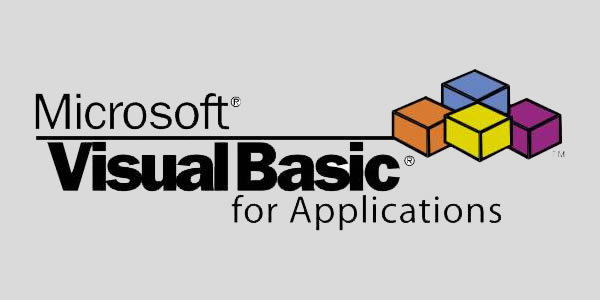
vb6.0精簡版軟件特色
VisualBasic6.0精簡版制作應用程序安裝盤等提供了友好的集成開發環境。
采用面向對象程序設計方法(Object-OrientedProgramming),把程序k和數據封裝起來作為一個對象,每個對象都是可視的。
事件驅動的編程機制:面向過程的程序是由一個主程序和若干個子程序及函數組成的。
結構化的程序設計語言:VisualBasic6.0具有豐富的數據類型和眾多的內部函數。
VisualBasic6.0精簡版擁有強大的數據庫功能
ActiveX技術:ActiveX發展了原有的OLE技術,使開發人員擺脫了特定語言的束縛
vb6.0精簡版軟件功能
1、Visual Basic6.0(vb6.0中文版)由標題欄、菜單欄、工具欄、工具箱、窗體窗口、工程窗口、屬性窗口、窗體布局窗口等構成。
2、Visual Basic6.0(vb6.0中文版)0的組件有很多,比如編輯器、設計器、屬性等開發組件。
3、Visual Basic6.0(vb6.0中文版)還提供了窗口編輯,可直接對窗口進行編輯和預覽。
4、Visual Basic6.0(vb6.0中文版)的工具箱由指針、圖片框、標簽、文本框、框架、命令按鈕、復選框、單選按鈕、組合框、列表框、水平滾動條、垂直滾動條、定時器、驅動器列表框、目錄列表框、文件列表、形狀控件、直線、圖像控件、數據控件、OLE容器構成。
vb6.0精簡版安裝步驟
1、雙擊打開下載的.exe文件,選擇合適的安裝位置
2、雙擊啟動【SETUP】文件,進入Visual Basic安裝向導,繼續下一步
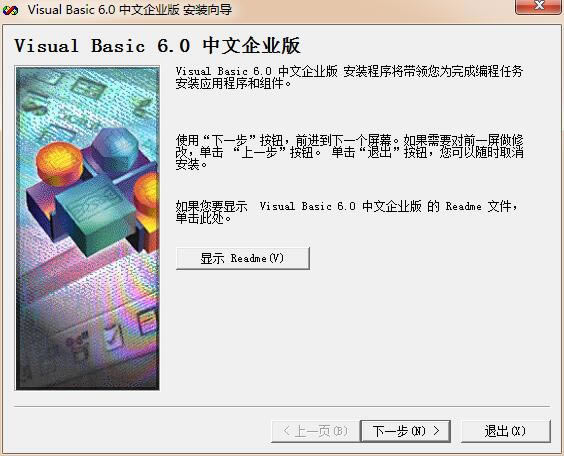
3、勾選“接受協議”,單擊下一步繼續安裝。
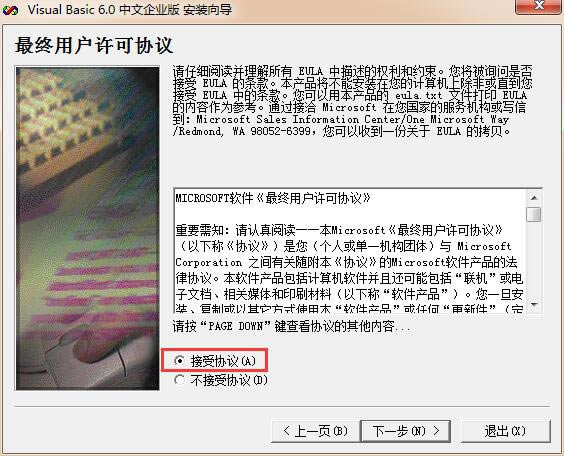
4、填寫產品的ID號111-1111111,繼續下一步
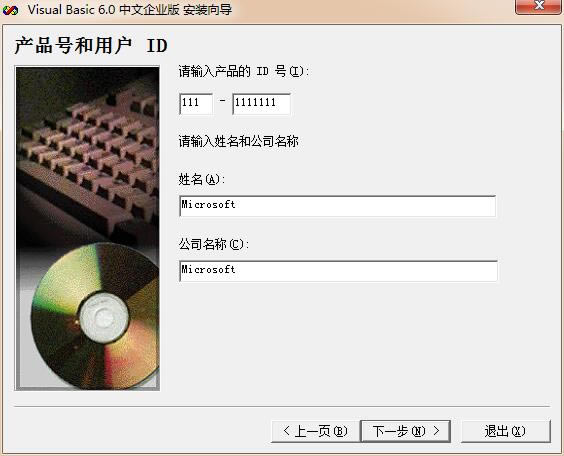
5、勾選“安裝Visual Basic6.0中文企業版”,繼續下一步
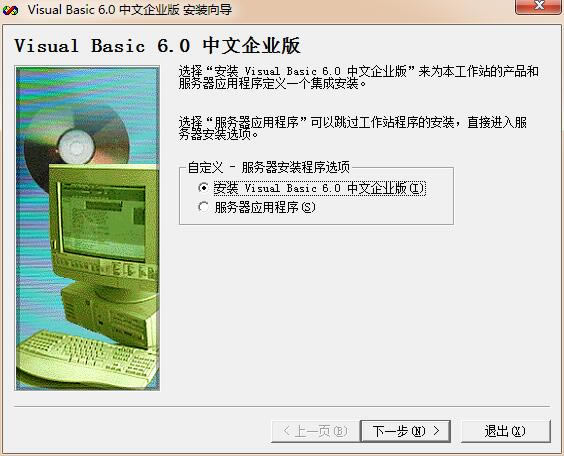
6、單擊“瀏覽”可修改安裝目錄,設置完成后點擊下一步進行安裝
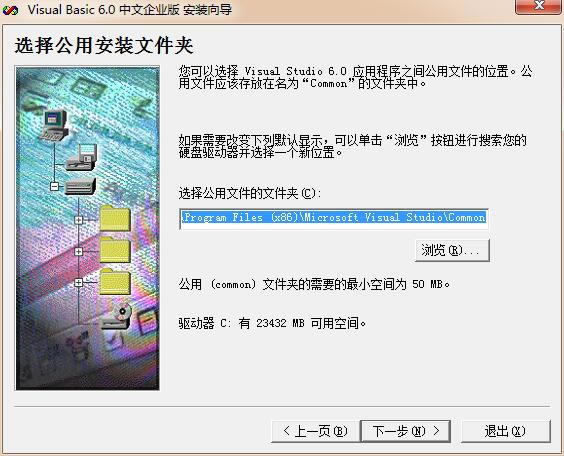
7、接下來我們就可以進入到Visual Basic6.0簡體中文企業版安裝程序界面,如下圖所示,我們點擊界面下方的繼續。
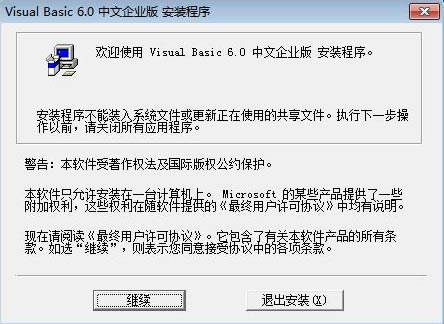
8、進入到Visual Basic6.0簡體中文企業版安裝類型選擇界面,我們可以點擊典型安裝,軟件會默認安裝選項和位置,我們也可以點擊自定義安裝,自行選擇想要安裝的組件以及安裝位置,選擇完成后點擊安裝。
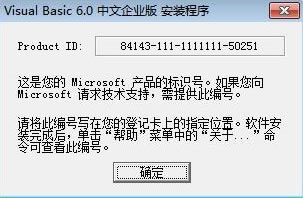
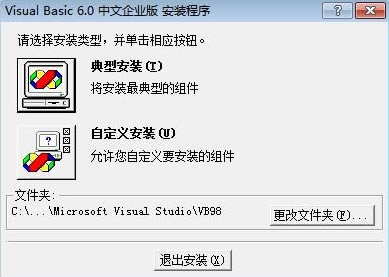
9、Visual Basic6.0簡體中文企業版軟件就開始安裝了,在安裝中會出現下圖中需要重啟電腦的提示,我們點擊重新啟動Windows選項。
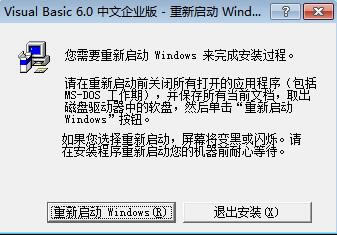
10、等待Windows重啟完成后進入到下圖中的安裝MSDN界面,這里我們需要把界面中勾選的“安裝MSDN”選項取消掉,然后點擊下一步。
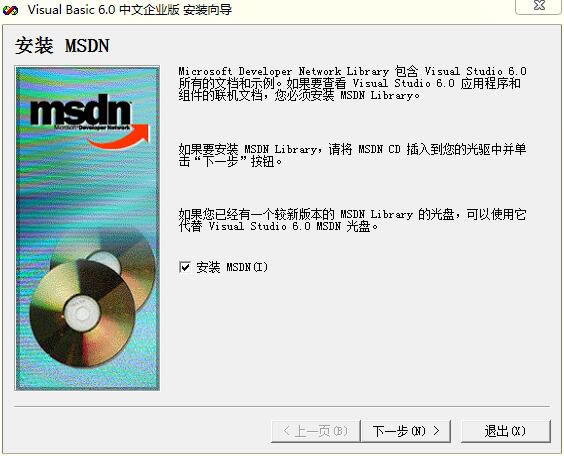
11、接下來會彈出下圖中的提示框,我們直接點擊“是”選項。
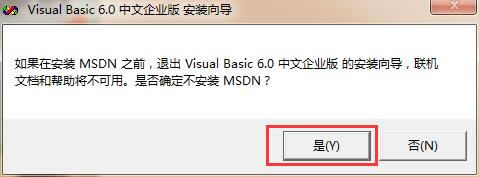
12、進入到下圖中的服務器安裝界面,我們不用選擇界面中的服務器組件,直接點擊下一步。
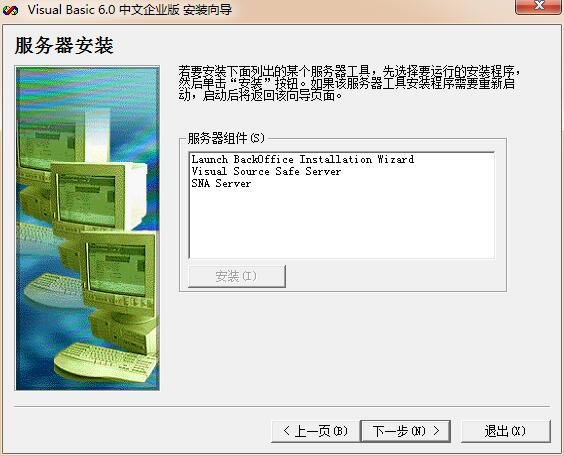
13、接下來進入到現在通過web注冊界面,我們將界面中的勾選的“現在注冊”取消以后,點擊完成就可以完成Visual Basic6.0簡體中文企業版的安裝了。
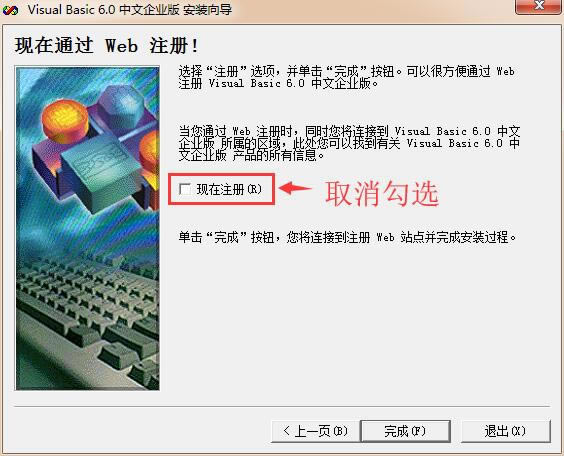
14、Visual Basic6.0簡體中文企業版安裝完成后,我們還需要再安裝MSDN安裝程序才可以正常使用,我們點擊下方的鏈接就可以下載,然后安裝好之后就可以打開vb6.0軟件使用了。
vb6.0精簡版使用教程
VisualBasic如何生成exe文件?
1、首先需要你運行打開VisualBasic(VB)6.0,在下列截圖內容中選擇新建一個【標準 EXE】文檔。
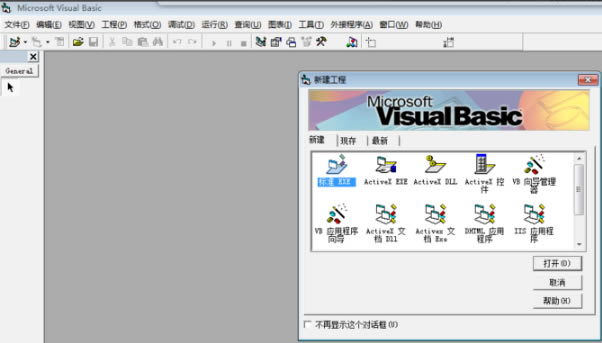
2、繼續操作設置好程序。
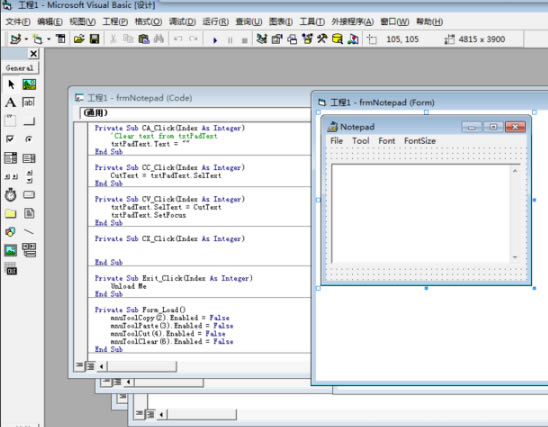
3、請選擇VisualBasic(VB)6.0界面左上角的【文件】按鈕。
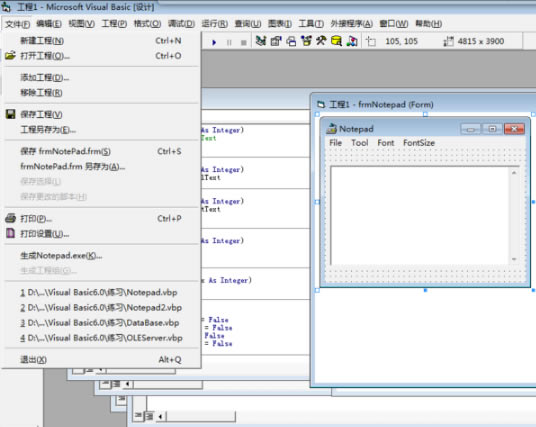
4、在文件的下拉中選擇【生成Notep..】選項。
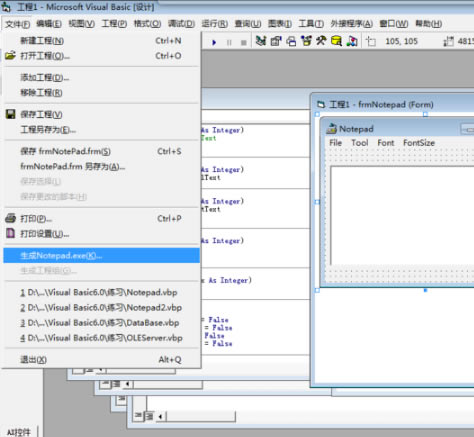
5、緊接著你需要將做好的應用程序保存到指定目錄(隨意指定)
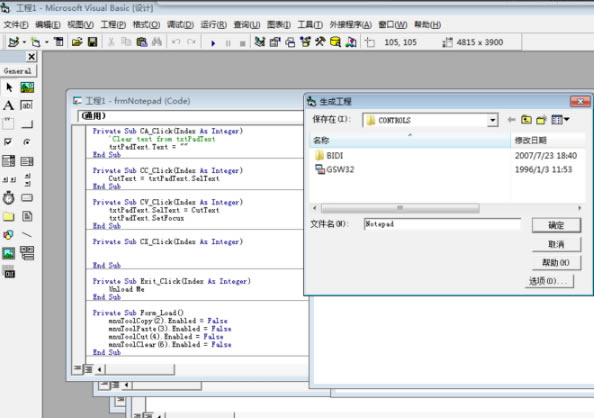
6、最后,你可以在自己指定的目錄文件夾下找到做好的exe格式文件。
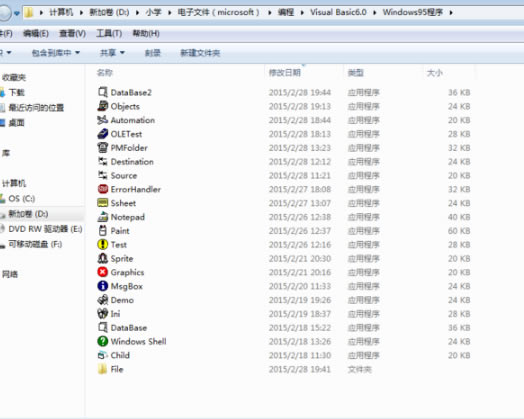
VisualBasic如何定義變量
1、雙擊任何一個控件進入代碼窗口,都可以創建一個代碼框架。
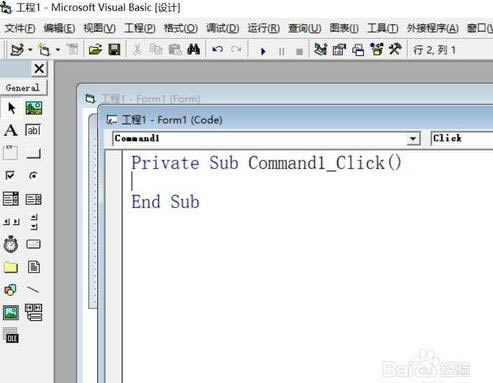
2、然后我們便可以開始編寫定義語句。
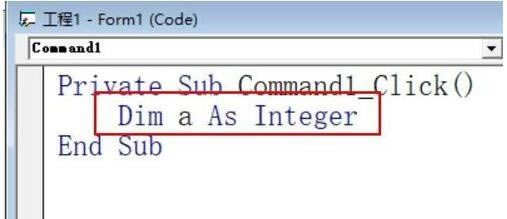
3、如果忘了變量類型怎么寫,可以在AS后進行系統查找。
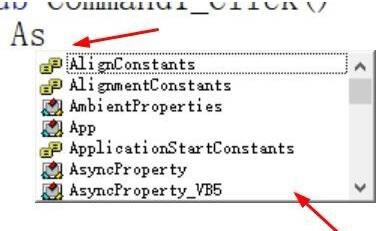
4、可以給他進行賦值或者輸出。
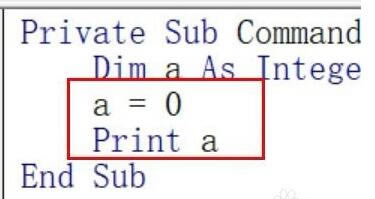
注意,相同的變量名不能重復定義,不能是數字開頭,
vb6.0精簡版常見問答
1、VB6.0簡體中文版安裝時,總提醒要先運行安裝向導?
答:將安裝目錄下的key.dat用記事本打開,將 "aspo"=dword:00000000 改成 "aspo"=dword:00000001,再將key.dat重命名為key.reg,雙擊key.reg,最后雙擊ACMBOOT.EXE即可安裝。
2、如果在為 Internet 部署創建一個軟件包的過程中遇到未知的錯誤 80042114:所選擇的 Web 服務器不支持所選擇的服務提供 provider。繼續進行嗎?
答:產生這個錯誤的原因是已經指定通過使用 HTTP URL 將軟件包發布到一個 FTP 站點上。如果能夠確定擁有對 web 服務器的訪問權限,可以單擊“是”,繼續進行部署。
要避免將來再次發生這個錯誤,當在同一個服務器上創建一個部署軟件包的時候,請指定站點及其協議。進行這個操作的時候,將出現下面這個對話框:
指定的 URL 和發布方法可以為一個 Web 發布站點被保存在注冊表中作。這就可以確保 URL 和發布方法是有效的,并且可以在將來部署到這個站點的時候節省時間。想要將此信息保存為一個 Web 發布站點嗎?
如果選擇“是”,就會保存站點信息而且再也不會遇到 80042114 錯誤了。
vb6.0精簡版更新日志
1.優化內容
2.修復bug

